[4312] Finansia Combined Cond. Sell Order (Type A) PDF
เป็นหน้าจอ Conditional Order (Auto Order) เพื่อใช้ Monitor และส่งคำสั่งซื้อหรือขายแบบ Manual/อัตโนมัติ เมื่อเงื่อนไขที่ตั้งไว้เป็นจริง(Condition Trigger)
โดยหลักการทำงานเป็นในรูปแบบของ Client Side mode คือ ผู้ใช้งานต้อง Login เปิดโปรแกรมและสั่ง Start Auto order นั้นๆไว้ Conditional Order (Auto order) ที่ตั้งไว้ถึงจะทำงาน หาก Logout หรือออกจากโปรแกรมหรือปิดเครื่องคอมฯ Conditional Order (Auto order) ที่ตั้งไว้จะไม่ทำงาน ซึ่งหน้าจอนี้จะเหมาะสำหรับนักลงทุนที่มีเวลาในการ Monitor ดูความเคลื่อนไหวราคาและเฝ้าหน้าจอ
โดยหลักการทำงานเป็นในรูปแบบของ Client Side mode คือ ผู้ใช้งานต้อง Login เปิดโปรแกรมและสั่ง Start Auto order นั้นๆไว้ Conditional Order (Auto order) ที่ตั้งไว้ถึงจะทำงาน หาก Logout หรือออกจากโปรแกรมหรือปิดเครื่องคอมฯ Conditional Order (Auto order) ที่ตั้งไว้จะไม่ทำงาน ซึ่งหน้าจอนี้จะเหมาะสำหรับนักลงทุนที่มีเวลาในการ Monitor ดูความเคลื่อนไหวราคาและเฝ้าหน้าจอ
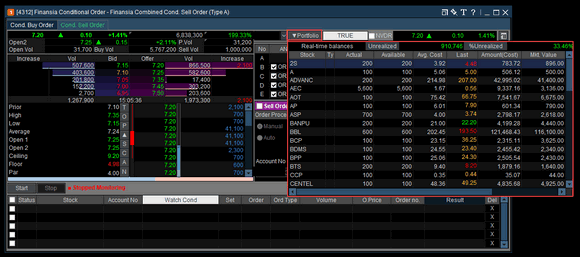
『คำอธิบายหน้าจอ』
Quote data ราคาเสนอซื้อ/เสนอขาย และข้อมูลทั่วไปของหุ้น
เงื่อนไขการตั้งค่า Conditional Setting และการตั้งค่าคำสั่งซื้อ
List รายการของ Conditional Order ที่ตั้งไว้
『เงื่อนไขการตั้งค่า Conditional Order และการตั้งค่าคำสั่งซื้อ』
เงื่อนไขการติดตามและการตั้งค่าคำสั่งซื้อ/ขาย สามารถที่จะตั้งได้สูงสุด 5 เงื่อนไข โดยจะใช้ “OR” หรือ “AND” ในการเชื่อมเงื่อนไข 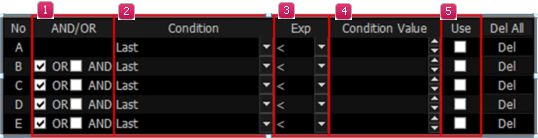
OR/AND
เงื่อนไขตาม A, B, C, D และ E ถูกเชื่อมเข้าด้วยกันด้วยเงื่อนไข “OR” หรือ “AND” หากเงื่อนไขทั้งหมดถูกเชื่อมด้วยเงื่อนไข “AND” นั่นหมายความว่า เงื่อนไขที่เชื่อมด้วยกันทั้งหมดจะต้องเป็นจริงถึงจะเข้าเงื่อนไข แต่ถ้าเชื่อมด้วยเงื่อนไข “OR” นั่นหมายความว่า หนึ่งในเงื่อนไขที่ตั้งเป็นจริง ก็เข้าเงื่อนไข
เงื่อนไขตาม A, B, C, D และ E ถูกเชื่อมเข้าด้วยกันด้วยเงื่อนไข “OR” หรือ “AND” หากเงื่อนไขทั้งหมดถูกเชื่อมด้วยเงื่อนไข “AND” นั่นหมายความว่า เงื่อนไขที่เชื่อมด้วยกันทั้งหมดจะต้องเป็นจริงถึงจะเข้าเงื่อนไข แต่ถ้าเชื่อมด้วยเงื่อนไข “OR” นั่นหมายความว่า หนึ่งในเงื่อนไขที่ตั้งเป็นจริง ก็เข้าเงื่อนไข
Condition
สามารถเลือกได้ดังนี้ “Last, Change, % change, Matched volume, Volume, 5 Bid Vol ,5 Offer Vol, %Strength, Best bid price , Best Offer Price , Best bid vol , Best offer vol , Open , High, Low เป็นต้น
※ เนื่องจาก “Best bid/offer”
ที่นำมาใช้ดูราคาดูข้อมูลคำสั่งซื้อขายที่ถูกจับคู่แยกต่างหากเพื่อการประมวลราคาเสนอซื้อ/เสนอขายอย่างรวดเร็ว ดังนั้นราคาเสนอซื้อ/เสนอขายล่าสุดที่แสดงบนหน้าจออาจจะแตกต่างออกไป
สามารถเลือกได้ดังนี้ “Last, Change, % change, Matched volume, Volume, 5 Bid Vol ,5 Offer Vol, %Strength, Best bid price , Best Offer Price , Best bid vol , Best offer vol , Open , High, Low เป็นต้น
※ เนื่องจาก “Best bid/offer”
ที่นำมาใช้ดูราคาดูข้อมูลคำสั่งซื้อขายที่ถูกจับคู่แยกต่างหากเพื่อการประมวลราคาเสนอซื้อ/เสนอขายอย่างรวดเร็ว ดังนั้นราคาเสนอซื้อ/เสนอขายล่าสุดที่แสดงบนหน้าจออาจจะแตกต่างออกไป
Expression
สามารถที่จะเลือกได้ดังนี้ “เครื่องหมายมากกว่า(>) ,เครื่องหมายมากกว่าหรือเท่ากับ(>=) ,เครื่องหมายเท่ากับ (=) ,เครื่องหมายน้อยกว่าหรือเท่ากับ(<=) ,เครื่องหมาย น้อยกว่า(<)”
สามารถที่จะเลือกได้ดังนี้ “เครื่องหมายมากกว่า(>) ,เครื่องหมายมากกว่าหรือเท่ากับ(>=) ,เครื่องหมายเท่ากับ (=) ,เครื่องหมายน้อยกว่าหรือเท่ากับ(<=) ,เครื่องหมาย น้อยกว่า(<)”
Condition Value
ค่าของเงื่อนไขสามารถระบุได้ตามความต้องการของผู้ใช้งาน
ค่าของเงื่อนไขสามารถระบุได้ตามความต้องการของผู้ใช้งาน
Use
เลือกเงื่อนไขที่จะให้ระบบทำงาน โดยทำการกดเลือก
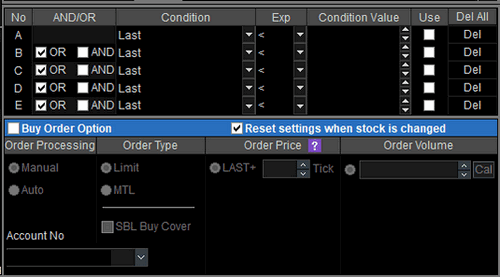
เลือกเงื่อนไขที่จะให้ระบบทำงาน โดยทำการกดเลือก
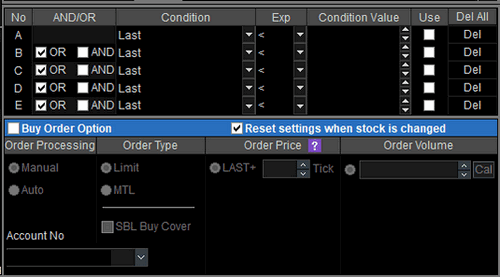
『การตั้งค่าและเงื่อนไขคำสั่ง』
การตั้งค่าคำสั่ง สามารถเลือกและระบุ Order Processing, Order Type, Order Price, Order Volume เพื่อสร้างเงื่อนไขการติดตามและส่งคำสั่งซื้อหรือขาย อัตโนมัติเมื่อราคาเข้าเงื่อนไขที่กำหนดไว้
Order Processing :
- Manual เมื่อเงื่อนไขที่ตั้งค่าไว้เป็นจริงระบบ จะ Pop-up Windows หน้าจอการส่งคำสั่งเพื่อให้ผู้ใช้ Confirm
- Auto เมื่อเงื่อนไขที่ตั้งค่าไว้เป็นจริงระบบ ส่งคำสั่งซื้อขายให้โดยอัตโนมัติตามที่ตั้งค่าไว้
- Order Type : Limit – ราคาที่กำหนดเอง , MTL – Market to Limit เป็น1ในราคา Market Price โดยใช้ราคา Best bid หรือ Best Offer ขณะนั้น ขึ้นกับว่าเป็น ด้านซื้อหรือขาย โดยด้านซื้อจะเป็น Best Offer และ ด้านขายจะเป็น Best Bid Order Price

Order Processing :
- Manual เมื่อเงื่อนไขที่ตั้งค่าไว้เป็นจริงระบบ จะ Pop-up Windows หน้าจอการส่งคำสั่งเพื่อให้ผู้ใช้ Confirm
- Auto เมื่อเงื่อนไขที่ตั้งค่าไว้เป็นจริงระบบ ส่งคำสั่งซื้อขายให้โดยอัตโนมัติตามที่ตั้งค่าไว้
- Order Type : Limit – ราคาที่กำหนดเอง , MTL – Market to Limit เป็น1ในราคา Market Price โดยใช้ราคา Best bid หรือ Best Offer ขณะนั้น ขึ้นกับว่าเป็น ด้านซื้อหรือขาย โดยด้านซื้อจะเป็น Best Offer และ ด้านขายจะเป็น Best Bid Order Price

Save conditions: หลังจากตั้งค่าเงื่อนไขการติดตามและการตั้งค่าคำสั่งขาย คลิกที่
 และบันทึกเงื่อนไขการติดตามและการตั้งค่าคำสั่งขายหลักทรัพย์ และ
และบันทึกเงื่อนไขการติดตามและการตั้งค่าคำสั่งขายหลักทรัพย์ และ
 สำหรับการแก้ไข Condition ที่ตั้งไว้เดิม
สำหรับการแก้ไข Condition ที่ตั้งไว้เดิม
Start: หลังการตั้งค่า คลิก “Start” เพื่อให้ระบบเริ่ม Monitoring Condition
Delete All: คลิก “Delete All” เพื่อลบเงื่อนไขทั้งหมด
Stop: คลิก “Stop” เพื่อยกเลิกการติดตามหลักทรัพย์
Switch Auto/ Manual: คลิกที่
 เป็นการสลับ Mode การส่งคำสั่งซื้อแบบอัตโนมัติ -> ไปเป็นแบบ Manual คือมีการยืนยันก่อนการส่งคำสั่ง หรือ คลิกที่
เป็นการสลับ Mode การส่งคำสั่งซื้อแบบอัตโนมัติ -> ไปเป็นแบบ Manual คือมีการยืนยันก่อนการส่งคำสั่ง หรือ คลิกที่
 เป็นการสลับ Mode การส่งคำสั่งซื้อแบบอัตโนมัติ -> ไปเป็นแบบ Manual คือมีการยืนยันก่อนการส่งคำสั่ง
เป็นการสลับ Mode การส่งคำสั่งซื้อแบบอัตโนมัติ -> ไปเป็นแบบ Manual คือมีการยืนยันก่อนการส่งคำสั่ง
ข้อควรทราบในการใช้งานหน้าจอ 4302/4312 Finansia Condition order Type A
1. หน้าจอนี้เหมาะสำหรับ ลูกค้าที่เป็น Day trader และมีเวลา เฝ้าหน้าจอ Monitor ราคาอย่างใกล้ชิด 2. มี Option ให้เลือกใน 2 Mode คือ Manual (มี Popup เพื่อให้ Confirm) และ Auto (ส่งคำสั่งอัตโนมัติ)
3. Conditional order ที่ตั้งไว้ มีผลเฉพาะตอนที่เปิดโปรแกรม และกด Start (Monitoring) เท่านั้น หากไม่ได้ทำการ เปิดโปรแกรมและ กด Start Conditional order ที่ตั้งไว้ -> ระบบ Auto Order จะไม่ทำงาน
4. ทุกครั้งที่ปิดโปรแกรมหรือ Logout เมื่อ Login เข้ามาใช้งานหน้าจอนี้อีกครั้ง ระบบจะ Switch mode จาก Auto เป็น Manual เพื่อป้องกัน Condition ที่ตั้งไว้ทำงานทันทีหลังเปิดโปรแกรม หากลูกค้าต้องการเปลี่ยน Mode เป็น Auto ให้เลือกใหม่อีกครั้ง
5. Conditional order ต่างๆ ที่ตั้งไว้จะถูกเก็บไว้ในคอมพิวเตอร์เครื่องนั้นๆ ที่ลูกค้าใช้ ดังนั้นหากลูกค้าเปลี่ยนเครื่องคอมพิวเตอร์เงื่อนไขเดิมที่ตั้งไว้จะไม่ตามไปด้วย จึงต้องตั้งใหม่
6. ระบบจะมีการตรวจสอบเรื่องวงเงิน / จำนวนหุ้น และ / Order screening ในทุกๆ Auto Order
7. เมื่อเงื่อนไขถูก Activate หรือ ถูก Ticker ตามที่กำหนด ไว้ และผ่านการตรวจสอบตามข้อ 6 คำสั่งการซื้อขายจะถูกส่ง เข้าสู่ระบบซื้อขายและมีเลขที่ Order number หากไม่ผ่านจะมีข้อความแจ้งให้ลูกค้ารับทราบ (Reject Result) และเงื่อนไขนั้นจะไม่ถูกส่งคำสั่ง (Stop)
8. หากต้องการให้ Conditional Order นั้นๆ ทำงานอีกครั้งให้ Start ใหม่ ( Conditional สามารถ Re-use ได้ )
9. ลูกค้าสามารถสร้าง condition order ได้สูงสุด 20 คำสั่ง
10. แต่ละหลักทรัพย์ สามารถสร้าง condition ได้สูงสุด 5 คำสั้ง ยกเว้นหลักทรัพย์ที่มีราคาน้อยกว่า1บาท ตั้งเงื่อนไขได้เพียง 1 คำสั่งเท่านั้น
11. ระบบไม่อนุญาตให้สร้าง condition order ที่มีเงื่อนไขซ้ำกัน
12. ระบบจะมีการตรวจสอบ volume ไม่ให้เกิน 5 ล้านหุ้น และ 10 ล้านบาท และ ต้องไม่เกิน 10% ของปริมาณซื้อขายเฉลี่ยย้อนหลัง 20 วันก่อนหน้า
13. ช่วงเวลาในการตรวจสอบเงื่อนไขและส่งคำสั่งซื้อ/ขาย: ช่วงเช้า (Open1 ~ 12:30) ช่วงบ่าย (Open2 ~ 16:30)
